
Windows 11 tukee Android-sovelluksia, mutta siellä on melko iso saalis - he ovat vain Virallisesti saatavilla Amazon AppStore . Hyvä uutinen on voit sivuuttaa Android-sovelluksia Windows 11: ssä. Me kävelemme prosessin läpi.
Huono uutinen on kylmäsovellus sovelluksia Windows 11: ssä ei ole yhtä suoraviivainen kuin se on Android-laitteissa. Meidän on liitettävä varpaat ADB: hen (Android Debug Bridge) ja suorita joitain komentoja Windows-terminaalissa.
Liittyvät: Kuinka asentaa Android-sovellukset Windows 11: een
Mitä tarvitset
Ennen kuin aloitamme kylmulata, siellä tarvitset melko vähän. Jos sinulla on jo Amazon AppStore ylös ja käynnissä ja haluat vain lisää sovelluksia, voit ohittaa tämän osan ohi.
Tärkeintä on, että sinun on oltava Windows Insider Beta Channel, rakentaa 22000,282 tai suurempi. Näin voit vaihtaa kanavien välillä -mutta varokaa, beta kanava ei ole täysin vakaa ja emme suosittele sitä ensisijaisen tietokoneen.
Seuraavaksi Windows 11 -tietokoneessa on oltava laitteiston virtualisointi käytössä. Windows 11 toimii olennaisesti Android virtuaalisessa koneessa, minkä vuoksi tämä on välttämätöntä. Voit tarkistaa, onko tietokoneessa virtualisointi käytössä siirtymällä Tehtävähallinnon "Performance" -välilehti. (Voit painaa Ctrl + Shift + ESC - Avaa tehtävähallinta .)
Jos laitteiston virtualisointi ei ole käytössä, saatat joutua Ota käyttöön Intel VT-X tietokoneen UEFI-laiteohjelmistoon (BIOS) . Jos järjestelmässäsi on AMD-laitteisto sijaan, etsi AMD-V In Tietokoneen UEFI-laiteohjelmiston asetukset .

Jos sinulla on kaikki nämä asiat, olet valmis jatkamaan! Nyt on hyvä aika käynnistää tietokoneesi uudelleen ennen kuin menemme entisestään, vain varmista, että kaikki sovelletaan oikein.
Liittyvät: Kuinka pelata Android-pelejä Windows 11: ssä
Ensimmäinen, aseta ADB
Avain Kysäytettäessä Android-sovelluksia Windows 11: ssä on ADB (Android Debug Bridge). Ilman ADB: tä, Windows- ja Android-tiedostojärjestelmät eivät voi puhua keskenään. Tämä tarkoittaa sitä, että ei olisi mitään keinoa saada APK-tiedosto Android-tiedostojärjestelmään. Muutamme sitä.
Olemme Kuvaili vaiheet ADB: n määrittämiseksi Windows-laitteellasi omistettu oppaassa. Meidän tarkoituksemme sinun on noudatettava vain vaiheessa olevia ohjeita, jotka saavat asianmukaiset tiedostot ladattuihin ja valmiiksi Kylvään sovelluksiin.
Liittyvät: Miten asentaa ja käyttää ADB, Android Debug Bridge Utility
Kuinka sivuuttaa Android-sovelluksia
Ensin tarvitset APK-tiedoston asennuksen. APK-tiedostojen luotettava lähde on Apkmirror.com . Kiinnitä huomiota ladattujen tiedostotyyppiin. Haluamme apk, Ei sovelluspaketti . Muista, missä laitat ladatun apkin.
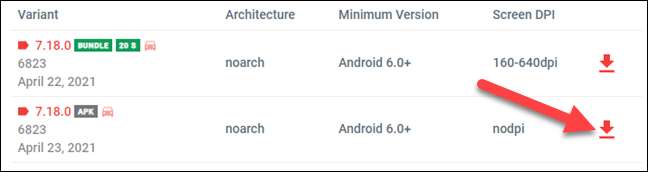
Avaa seuraava "Windows Obsystem Android" Käynnistä-valikosta. Voit yksinkertaisesti etsiä sitä nimen mukaan löytääksesi sen.
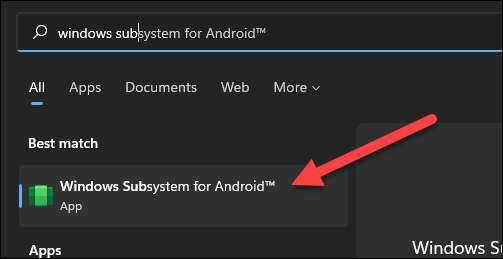
Androidin Windows-osajärjestelmässä vaihtaa "kehittäjätilaa".
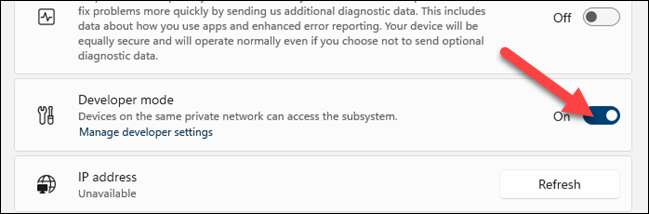
Seuraavaksi meidän on löydettävä Android-esimerkin IP-osoite. Voit tehdä tämän, Avaa "Tiedostot" Windows-osajärjestelmästä Androidille. Kun se avautuu, napsauta "Päivitä" "IP-osoite". Älä sulje tiedostoja sovellusta.

Nyt voimme avata ADB: n ja aloittaa sivuloading. Käynnistä "komentokehote" Käynnistä-valikosta ja muuta hakemistoa, johon olet poistanut alusta-työkalut. Voit tehdä tämän kirjoittamalla alla olevan komennon, vaihdat tiedostokohteen omalla:
CD C: \ Program Files \ Platform-Työkalut
Seuraavaksi yhdistämme Android-esimerkissä. Anna alla oleva komento käyttämällä aikaisemmin ilmestyvä IP-osoite.
ADB Connect [IP-osoite]
Seuraava askel on asentaa apk. Käytä alla olevaa komentoa ja vaihda reitti APK-tiedoston määränpäähän (pidä lainausmerkit).
ADB-asennus "C: \ käyttäjät \ joefe \ lataukset \ com.hiftyjelly.pocketcasts.apk"
Jos kaikki menee oikein, näet "menestys" ja sovellus on käytettävissä Käynnistä-valikossa!
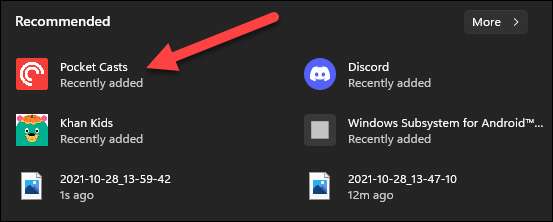
Toista tämä sama prosessi Mikä tahansa sovellus tai peli Et löydä Amazon AppStore. Muista, että Google-sovellukset eivät välttämättä toimi oikein, jos niitä on esitetty, koska ne vaativat joskus lisäpalveluja. Muuten, sinun pitäisi pystyä saamaan melko paljon Kaikki Android-sovellukset Windows 11: ssä.
Liittyvät: Näin Android-sovellukset toimivat Windows 11: ssä







